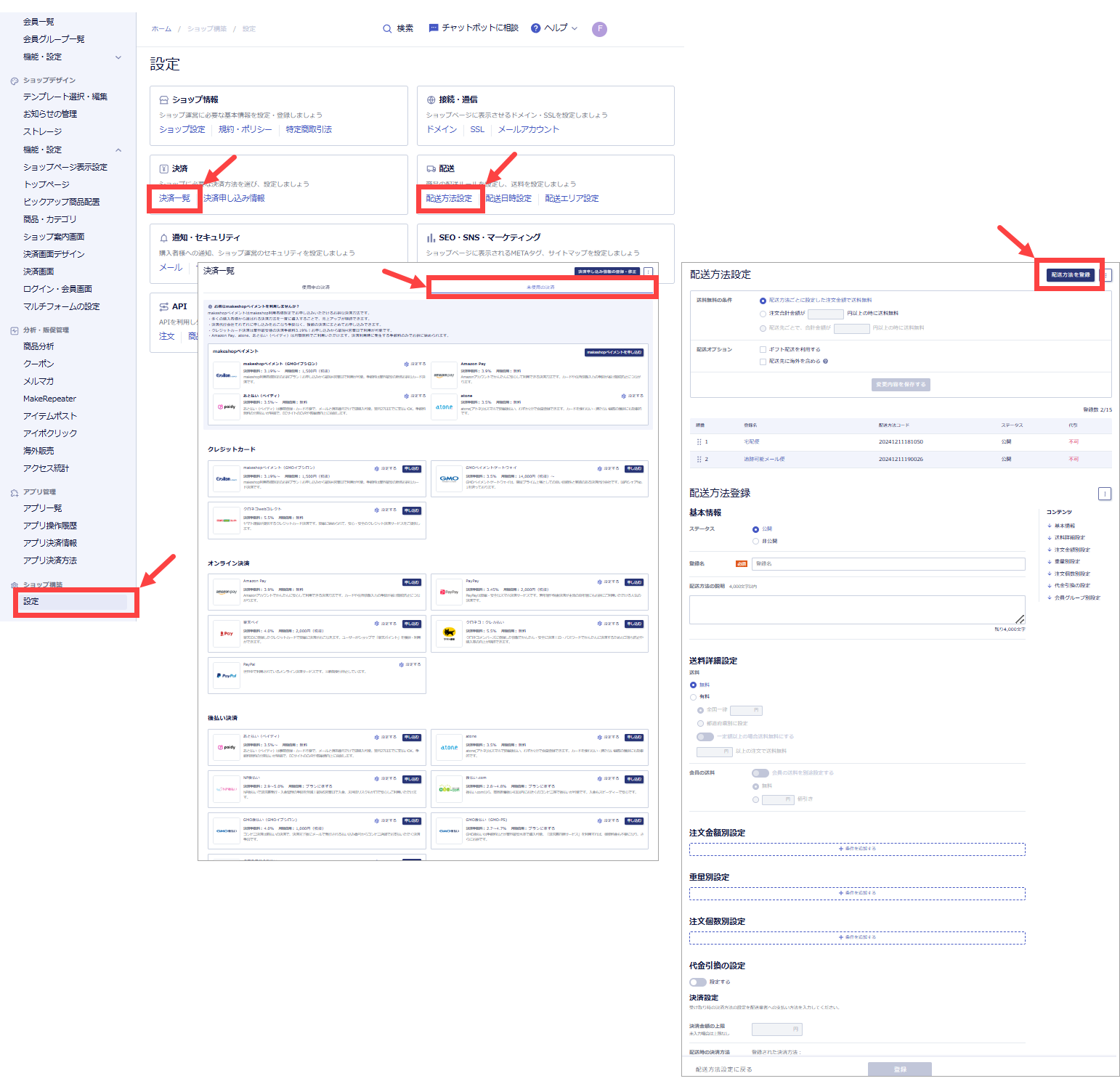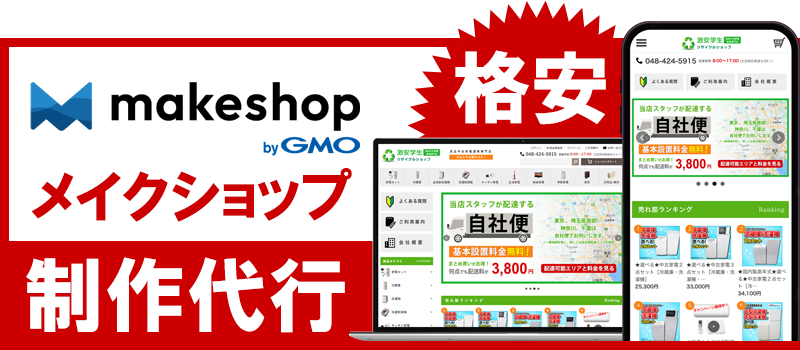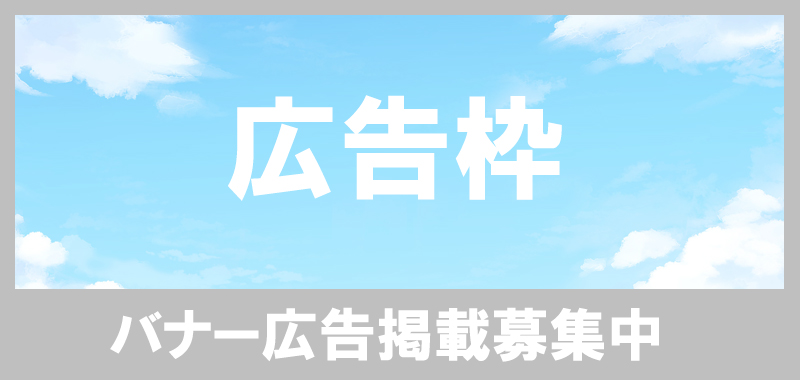開店に必要な利用案内や特定商取引法、会社概要ページの設定
メイクショップに申込みをしてアカウントが発行された後、
ネットショップ開店までに必要な設定を解説します。自動的に作成される決済・配送方法を記載する利用案内や特定商取引法ページの入力、プライバシーポリシーや会社概要ページの入力など管理画面のどのメニューから設定するのか図説します。
まずは運営者情報と特定商取引法の情報を設定する
ネットショップの屋号や電話番号、代表者名や住所などの基本情報を入力するには、管理画面右上の
ショップID>運営者情報へ進み下図の画面が表示されますので、入力項目欄にそって情報を入力して「保存」します。次にmakeshopを契約すれば自動的に作成される特定商取引法ページの情報は、管理画面左下の
ショップ構築>設定>特定商取引法へ進むと下図の入力画面が表示されます。ここは前述の運営者情報にて入力した内容が元になっていますので、入力項目の内容を上から確認して入力を進め「保存」ボタンを押します。その上で
https://独自ドメイン/view/contractのURLで特定商取引法ページが生成されますので実際のページを確認します。

会社概要と利用案内の情報を入力する
特定商取引法ページ同様に、アカウント発行後に自動的に生成される会社概要と利用案内ページの情報を入力します。会社概要ページは
ショップデザイン>ショップ案内画面>会社概要の設定へ進むと下図の画面が表示されます。項目毎に必要な情報を入力していき「保存」します。利用案内ページは
ショップデザイン>ショップ案内画面>利用案内設定へ進むと入力でき、コツは他のネットショップをいくつか参照して、その入力例に沿って自社用の文言を入力するとスムーズです。入力完了した後は、
https://独自ドメイン/view/companyのURLで会社概要ページが、
https://独自ドメイン/view/guideのURLで利用案内ページが生成されますので実際のページを確認します。

プライバシーポリシーのページ情報を入力する
前述の特定商取引法や利用案内ページと同様にアカウント発行後に自動生成される必要ページとして、プライバシーポリシーのページがあります。管理画面左下の
ショップ構築>設定>規約・ポリシー>個人情報ポリシー設定へ進むと下図の画面が表示されます。予め参考にする文言が入力されておりますので、その内容を確認して「保存」します。入力完了した後は、
https://独自ドメイン/view/policyのURLでプライバシーポリシーページが生成されますので実際のページを確認します。

クレジット決済・配送方法を設定する
前述の最低限必要なページ情報の入力が完了した後は、クレジットや各種ペイなど決済方法とヤマトや佐川の配送方法を設定します。管理画面左下の
ショップ構築>設定>決済一覧>未使用の決済へ進むと決済一覧が表示されて申込みへ進むことが出来ます。クレジット決済を利用する為には、
makeshopペイメントという決済代行サービスに申し込む必要があります。まずは先に銀行振込だけ設定してショップを完成させ、その間に申し込むとスムーズです。審査には一般的に1か月程度はかかりますので、OPEN日から逆算しての準備が必要です。
「makeshopペイメント」の紹介ページはこちら
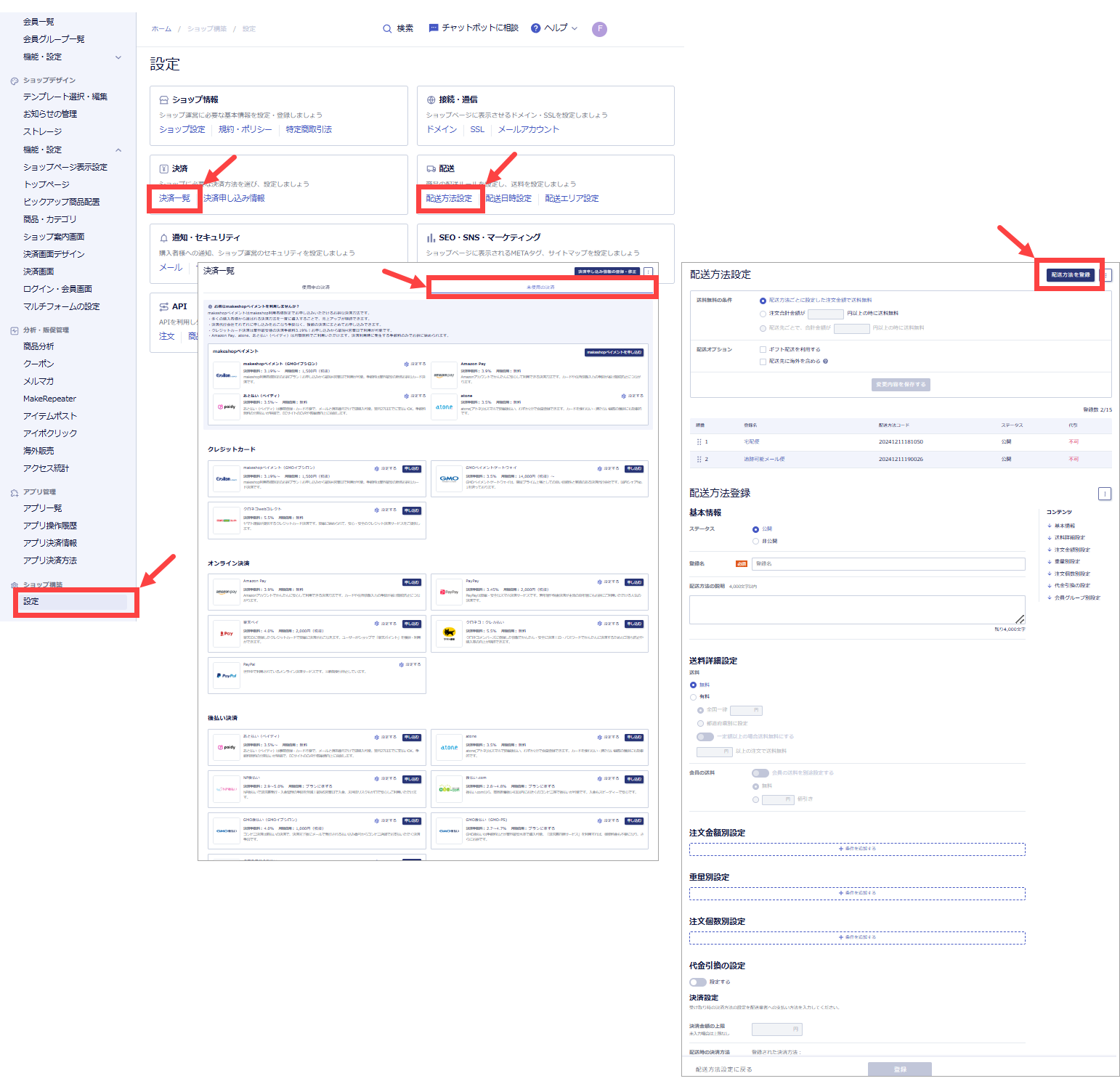
配送方法の設定は、管理画面左下の
ショップ構築>設定>配送方法設定へ進むと上図の画面が表示され、右上の
配送方法を登録ボタンを押して登録画面へ進みます。一般的な「1万円以上購入で送料無料」や、「北海道・沖縄・離島は別途」なども全て設定できます。
このように、メイクショップのアカウントが発行されてネットショップOPENまでに最低限必要な設定は、
特定商取引法・会社概要・利用案内・プライバシーポリシーの自動生成されるページ情報の入力と、決済・配送方法の設定です。クレジット決済を利用するには、
makeshopペイメントと別途契約が必要で審査にも1か月程度時間がかかる為、OPEN日から逆算した準備が必要になります。